Come disabilitare l'accesso rapido in Esplora file di Windows 10
Varie / / February 15, 2022
Ci sono molti nuovi, e probabilmente funzioni utili, in Windows 10. Ma quello che non mi piace è il fatto che la maggior parte di essi sono resi obbligatori per gli utenti senza rendersi conto di come ciò avrebbe un impatto sulla produttività di un individuo. Una delle più grandi bombe sganciate da Microsoft è stata la rimozione del menu di avvio in Windows 8. È stato un caos e uno dei più grandi cambiamenti apportati a Windows negli ultimi anni. Ma anche i più piccoli cambiamenti possono avere un grande impatto.
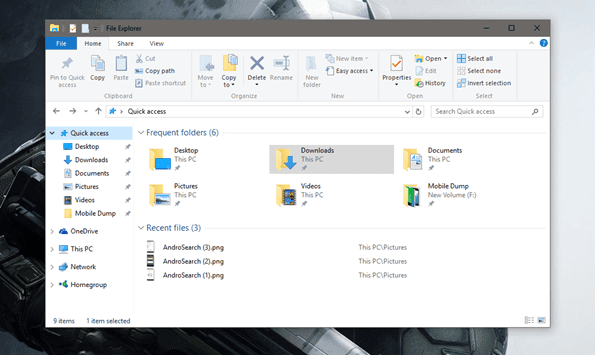
Prendi il Vista Explorer da Windows 7 e 8 ad esempio, che è stata sostituita dalla visualizzazione Accesso rapido in Windows 10. Sono assolutamente d'accordo sul fatto che Accesso rapido semplifichi il lavoro con file e cartelle ad accesso frequente, ma quindi, gli utenti sono stati abituati a utilizzare la vista Explorer quando fanno clic sull'icona della cartella sul barra delle applicazioni. Non puoi aspettarti che dimentichino tutto e raccolgano qualcosa di completamente diverso. Quindi, per il momento, finché non conosci le nuove modifiche, vediamo come disabilitare l'accesso rapido in Esplora file.
Apri questo PC Windows invece di Accesso rapido
Su Windows 10, la vista di Windows Explorer (Questo PC) da cui si ottiene l'accesso diretto a tutte le unità è stata sostituita da qualcosa chiamato Accesso rapido. Nella vista Accesso rapido, ottieni una vista delle ultime 8 cartelle utilizzate di frequente e dei file recenti che hai modificato sul computer. Per i singoli utenti, è un buon sforzo per semplificare le cose, ma può essere un problema di privacy per i sistemi condivisi.
Produrre Questo PC come visualizzazione predefinita, fare clic su Pulsante File su Explorer e vai a Cambia cartella e opzioni di ricerca.
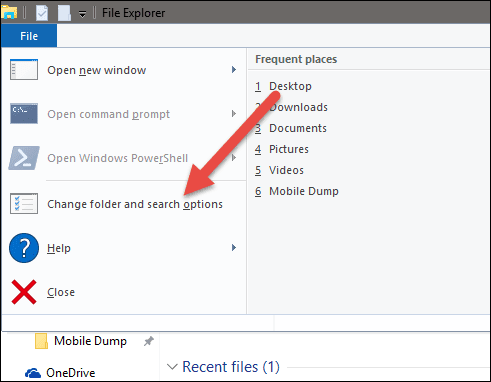
Qui, cambia semplicemente le impostazioni di Apri Esplora file in Questo PC e salva le impostazioni. Dalla prossima volta, ogni volta che fai clic sull'icona della cartella nella barra delle applicazioni per aprire Windows Explorer, arriverai a questo PC anziché all'elenco di accesso rapido.

Rimozione completa dell'accesso rapido
Ora affrontando i problemi di privacy, vedremo come rimuovere dall'elenco le cartelle utilizzate di frequente e i file modificati di recente. Nel Modifica le impostazioni della cartella e delle opzioni di ricerca, vai a Impostazioni sulla privacy. Qui deseleziona semplicemente le due opzioni, Mostra le cartelle usate di frequente in Accesso rapido e Mostra i file usati di recente in Accesso rapido.

Fare clic anche su Chiaro pulsante per rimuovere la cronologia fino alla data e pulire la lavagna.
Suggerimento veloce: Per impostazione predefinita, Accesso rapido fornisce solo Desktop, Download, Documenti e Immagini come cartelle predefinite e se le opzioni sulla privacy sono disattivate, non cambia mai. Puoi semplicemente trascinare e rilasciare la cartella utilizzata di frequente per aumentare l'accessibilità senza compromettere la privacy.
Hai problemi dopo l'aggiornamento a Windows 10? Possiamo aiutare!
Quindi è così che puoi facilmente rendere questo PC la visualizzazione di esplorazione predefinita e nascondere i file su cui lavori frequentemente. Sono sicuro di essere stato in grado di aiutarti con una delle sfide che hai dovuto affrontare dopo la migrazione a Windows 10, ma questo è solo l'inizio. Leggi tutti i nostri articoli su Windows 10 che ti aiuterà nelle migrazioni di Windows 10. Se hai dei dubbi, non esitare a farlo commenta nel nostro forum. Uno di noi ti risponderà al più presto.
Ultimo aggiornamento il 02 febbraio 2022
L'articolo sopra può contenere link di affiliazione che aiutano a supportare Guiding Tech. Tuttavia, non pregiudica la nostra integrità editoriale. Il contenuto rimane imparziale e autentico.



